Rainlendar是一款非常好用的桌面日历管理工具。好用的桌面日历管理就来试试Rainlendar吧。软件主要以现代方式跟踪用户的日常任务,不会干扰用户的工作流程,它始终始终在桌面上可见,并且可以根据需要进行自定义,任务也可以分为不同的类别,主题和外观,可互换;通过使用此程序,用户可以将事件与预先选择的声音进行预先安排,以进行通知。如果延迟定义了事物的状态,则贪睡选项将解决问题,并以一些其他有趣的功能结尾,您可能会发现它们很有趣:它支持多达50种不同的语言并接受来自其他在线日历的订阅用户可以在网络上分享有趣的事件;在运行此工具时,小部件很方便。可以在屏幕上弹出的小工具可以显示各种信息,从天气预报到股票图表或时间和日期!
使用教程:
如果您正在为桌面寻找一个谨慎而有效的日历,那么Rainlendar可能适合您。
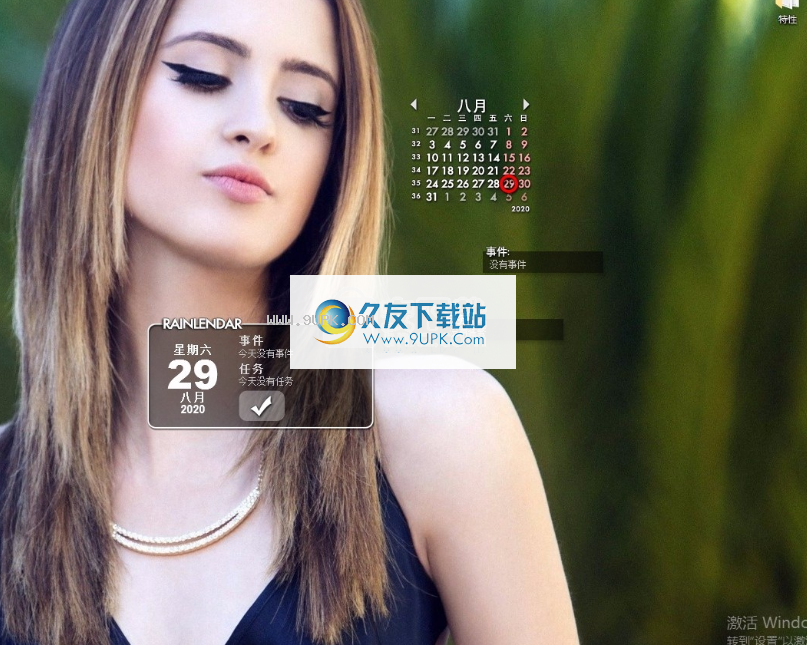
您可以使用皮肤自定义Rainlendar,或将不同的皮肤合并在一起。

如果您依赖Outlook,Rainlendar将被集成到您的日历中,以便您可以转移约会,将不胜感激。
即将发生的事件显示在Rainlendar上的单独列表中,您可以在其中一览查看本周的事件。
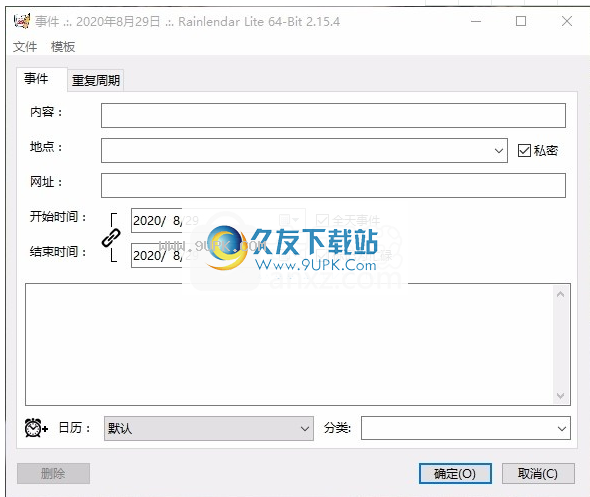
您可以预先确定要在列表中看到的天数,并且可以为列表中的不同事件指定不同的外观,以便可以轻松发现重要事件。
日历中的图标也可以在事件列表和其他窗口中使用,从而可以更轻松地分离事件。
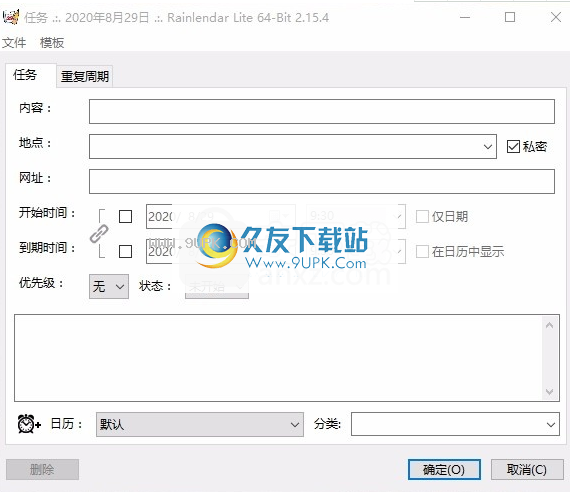
您也以为长期任务创建单独的列表。可以通过几种方式来排列列表,以更好地组织。
Rainlendar的真正创造力也是它的弱点。
该程序提供了广泛的皮肤,但是将它们添加到程序中并不容易。
您必须将下载的皮肤拖动到Rainlendar程序文件的Skins文件夹,然后从Rainlendar下拉菜单中的“编辑皮肤”选项浏览到新皮肤。
如果您想将日历保留在PC上,但又觉得Windows提供的日历过于呆板,Rainlendar是一个不错的选择。
您将喜欢设置自己的样式以及它如何与桌面完美匹配。
由于时区转换,因此Google任务的截止日期已更改为前一天。
任务说明中的换行符未正确存储在Google任务中。
仅当实际从服务器读取事件/任务时,才会将Google日历显示为目标。
隐藏该窗口后,该窗口仍然可见。这在桌面上显示了一个小黑点
软件功能:
活动和任务
Rainlendar支持事件和任务,它们都存储在单独的列表中。
这可以帮助您更好地组织生活,并使您更容易了解自己将要做的事情。
警笛
在活动结束之前提前获得通知,这样您就不会忘记重要的活动。如果您想在以后提醒您,也可以暂停闹钟。
根据标准
所有数据均以大多数日历应用程序支持的标准iCalendar格式(RFC2445)存储。
这使得在应用程序之间传输事件变得容易。
高度可定制
日历的外观可以随皮肤改变。您还可以将皮肤混合在一起,并根据需要设置尽可能多的可见窗口。
本土化
Rainlendar已被翻译成50多种不同的语言,因此您可以用您的母语使用它,并且在输入事件时可以使用任何语言。
平台无关
该应用程序可以在所有主要操作系统上运行:Windows,Mac OS X和Linux。
所有平台上的所有数据,外观,语言和脚本都是相同的,因此您可以轻松地在它们之间迁移。
共享和第三方日历
使用Rainlendar Pro,您可以订阅在线日历并与其他计算机共享活动
您也可以在Rainlendar中查看和编辑Outlook约会和任务(仅Windows)。
软件优势:
整个用户界面中的组件通常很小,非常吸引人,非常适合放置在桌面上。
Rainlendar的元素也有类似云的感觉。
笔记,事件和日历窗口漂浮在您的桌面上,可以在屏幕上移动并在触摸时消失或重新出现。
Rainlendar具有高度可定制的界面,可以快速轻松地记下笔记和重要事件,因此在经典日历程序中脱颖而出。
尽管它只有两种不同的外观,但该程序提供了指向www.customize.org的链接。
您可以找到适合自己口味的样式,但Rainlendar并不止于此。
您可以设置热键来一键管理Ranlendar,因为该程序提供了各种插件
Rainlendar可以直接集成到其他实用程序(例如Outlook和iCalendar)中。
作为桌面上的任务栏图标,Rainlendar始终可访问,只需单击鼠标即可调用它。
软件特色:
小而轻,不同类型的事件可能以不同的方式出现
支持Windows透明,在多个客户端之间同步事件
本地化为多种语言并在事件到期时显示警报
支持iCal文件,显示Outlook约会
包括待办事项清单,也可以用作Litestep插件
在务栏图标中显示当前日期
可以粘贴在桌面上(即不会被“显示桌面”隐藏)
快速访问热键,易于使用的界面来改变皮肤
可以使用!阻止第三方应用程序的控制
安装步骤:
1.用户可以单击本网站提供的下载路径下载相应的程序安装包
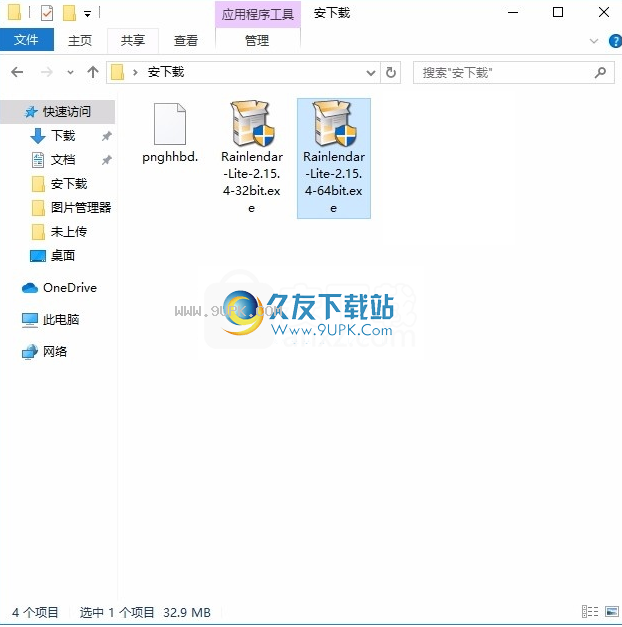
2.只需使用解压功能打开压缩包,双击主程序进行安装,弹出程序安装界面
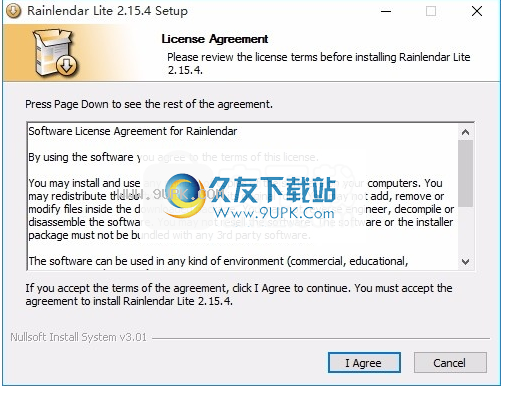
3.同意协议的条款,然后继续安装应用程序,单击“同意”按钮
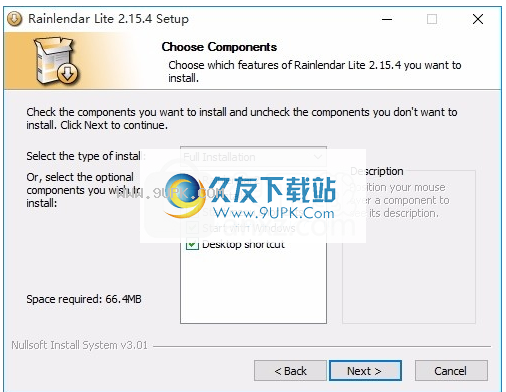
4.可以单击浏览按钮根据需要更改应用程序的安装路径
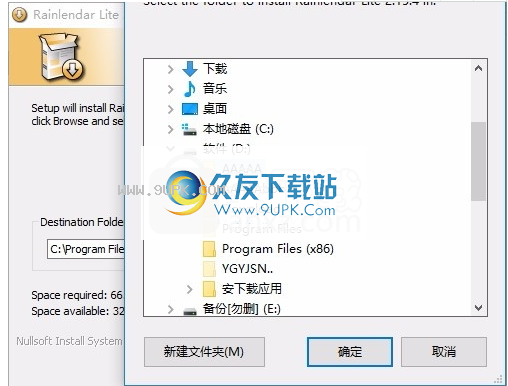
5.弹出应用程序安装进度栏的加载界面,等待加载完成
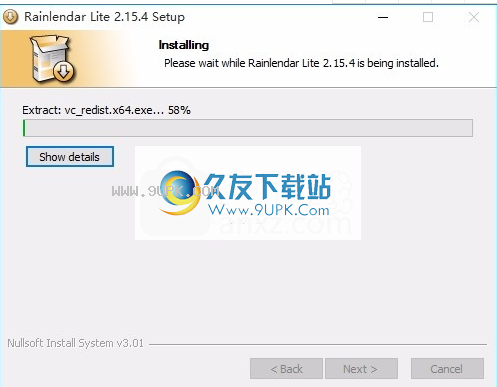
6.根据提示单击“安装”,程序安装完成界面将弹出,单击完成按钮
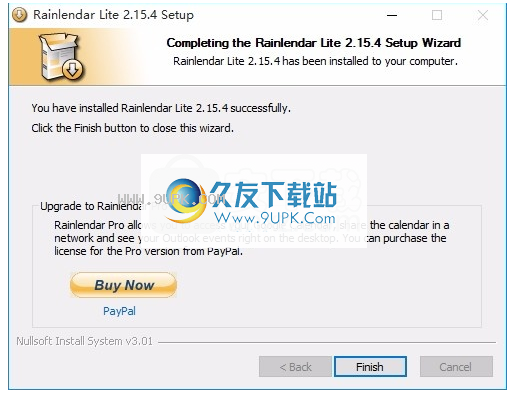

![Livecam Wallpaper 1.02英文最新版[全球摄像头壁纸]](http://pic.9upk.com/soft/UploadPic/2013-3/20133251922417716.jpg)
![Mouse Monitor 4.3免安装版[鼠标监视桌面程序]](http://pic.9upk.com/soft/UploadPic/2013-3/201332612274817528.jpg)

![knas Randomizer 1.0英文最新版[数据随机提取器]](http://pic.9upk.com/soft/UploadPic/2013-3/20133301811932892.jpg)

 仙魔神域(BT-异火吸怪版)
仙魔神域(BT-异火吸怪版) 最强战兵(送648送神兵)
最强战兵(送648送神兵) 名扬沙城(BT全民打金)
名扬沙城(BT全民打金) 热血王座(BT新火龙狂爆打金)
热血王座(BT新火龙狂爆打金) 昆仑墟战场荣耀(BT攻速切割神器)
昆仑墟战场荣耀(BT攻速切割神器) 君临传奇(BT切割刀刀爆)
君临传奇(BT切割刀刀爆) 武夷天下(复古独家神器)
武夷天下(复古独家神器) 神灭无双(BT铭文火龙)
神灭无双(BT铭文火龙) 釜底抽薪(BT高爆无限刀)
釜底抽薪(BT高爆无限刀) 王者战神(BT送500真充)
王者战神(BT送500真充) 游艺传奇(BT-直送贵族10)
游艺传奇(BT-直送贵族10) 战神霸业(BT余额无限提取)
战神霸业(BT余额无限提取)![桌面上的玫瑰花V1.1绿色版[浪漫的女友礼物]](http://pic.9upk.com/soft/UploadPic/2010-11/2010118423680254.gif) 原本是自己用的,先放上来大家分享。
运行之后,能够在桌面上绘制玫瑰图案,就像是水印一样,具有鼠标穿透效果,不影响使用。
图片有7种,您可以自由选择,或者随机选取,还可以设置透明度,以免影响正常的工作。
女孩...
原本是自己用的,先放上来大家分享。
运行之后,能够在桌面上绘制玫瑰图案,就像是水印一样,具有鼠标穿透效果,不影响使用。
图片有7种,您可以自由选择,或者随机选取,还可以设置透明度,以免影响正常的工作。
女孩... ![小窗口V1.0(r40)绿色版[窗口位置大小控制工具]](http://pic.9upk.com/soft/UploadPic/2010-11/201011135425963433.gif) 小窗口V1.0(r40)绿色版[窗口位置大小控制工具]
在线看宽屏的电影,视频飞出窗口后在视频上下两边会有黑色的空白,既然飞出了,让它再小点吧!
这是一个视频飞出(小窗口播放/独立视频播放)的实现,控制窗口位置和大小...
小窗口V1.0(r40)绿色版[窗口位置大小控制工具]
在线看宽屏的电影,视频飞出窗口后在视频上下两边会有黑色的空白,既然飞出了,让它再小点吧!
这是一个视频飞出(小窗口播放/独立视频播放)的实现,控制窗口位置和大小... ![炫酷动态桌面V1.70绿色版[桌面动态背景设置工具]](http://pic.9upk.com/soft/UploadPic/2010-11/201011155515967382.gif) 这是一款动态桌面的软件,把古板的桌面壁纸换成华丽可爱的动画桌面,让你的桌面感觉更加舒服,更加个性,更加与众不同!而且占用系统资源极少!
软件界面上有五个桌面按钮,可以快速设置喜欢的动态桌面背景。您还可以去...
这是一款动态桌面的软件,把古板的桌面壁纸换成华丽可爱的动画桌面,让你的桌面感觉更加舒服,更加个性,更加与众不同!而且占用系统资源极少!
软件界面上有五个桌面按钮,可以快速设置喜欢的动态桌面背景。您还可以去... ![豆沙绿护眼配色器V1.21绿色版[护眼配色工具]](http://pic.9upk.com/soft/UploadPic/2010-11/201011185272329352.gif) 豆沙绿——最好的Windows护眼配色方案。
上网已经成了我们每天必不可少的生活内容,但是长期的网上漫游,会导致眼睛非常的疲劳干涩,视力也会慢慢的下降。这个软件将把你的电脑屏幕从单调枯燥的白底黑字...
豆沙绿——最好的Windows护眼配色方案。
上网已经成了我们每天必不可少的生活内容,但是长期的网上漫游,会导致眼睛非常的疲劳干涩,视力也会慢慢的下降。这个软件将把你的电脑屏幕从单调枯燥的白底黑字... ![依依助手1.0.5.32绿色版[桌面辅助工具]](http://pic.9upk.com/soft/UploadPic/2010-12/201012134323891143.gif) 依依助手是一款桌面辅助软件。她提供若干辅助功能,使您在日常电脑的使用中,能够更方便,更快捷,期望能够成为您的贴心小助手。
依依助手是一款桌面辅助软件。她提供若干辅助功能,使您在日常电脑的使用中,能够更方便,更快捷,期望能够成为您的贴心小助手。
 QQ2017
QQ2017 微信电脑版
微信电脑版 阿里旺旺
阿里旺旺 搜狗拼音
搜狗拼音 百度拼音
百度拼音 极品五笔
极品五笔 百度杀毒
百度杀毒 360杀毒
360杀毒 360安全卫士
360安全卫士 谷歌浏览器
谷歌浏览器 360浏览器
360浏览器 搜狗浏览器
搜狗浏览器 迅雷9
迅雷9 IDM下载器
IDM下载器 维棠flv
维棠flv 微软运行库
微软运行库 Winrar压缩
Winrar压缩 驱动精灵
驱动精灵